DS-700D
GYIK és hibaelhárítás |
Nyissa meg a „lapolvasók és fényképezőgépek” és a Tulajdonságok elemet.
A lapolvasó-illesztőprogram beállításait a Lapolvasók és fényképezőgépek Tulajdonságok párbeszédpanelén módosíthatja .
Kövesse az alábbi lépéseket a Lapolvasók, fényképezőgépek és tulajdonságok megnyitásához .
MEGJEGYZÉS: Az alábbi ábrák egy reprezentatív termékből és operációs rendszerből származnak, és eltérhetnek az Ön Brother gépétől és operációs rendszerétől.
A lapolvasók és fényképezőgépek megnyitása:
(Windows 11)
-
Indítsa el a ( Brother segédprogramok) alkalmazást
 , majd kattintson a legördülő listára, és válassza ki a modell nevét (ha még nincs kiválasztva).
, majd kattintson a legördülő listára, és válassza ki a modell nevét (ha még nincs kiválasztva). - A bal oldali navigációs sávon kattintson a Beolvasás elemre , majd kattintson a Lapolvasók és fényképezőgépek elemre .
(Windows 8 / Windows 10)
- Nyissa meg a Vezérlőpultot. (Kattintson ide a Vezérlőpult megnyitásához.)
-
Írja be a keresőmezőbe a „lapolvasó” szót. Ezután kattintson a szkennerek és kamerák megtekintése elemre .
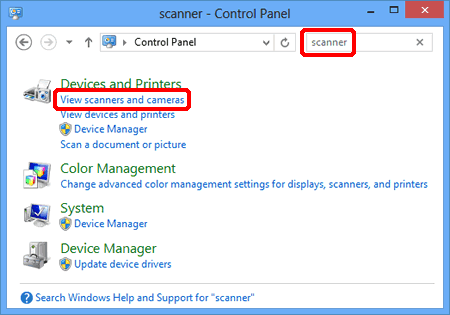
(Windows 7)
Kattintson a Start gombra , és írja be a keresőmezőbe a „Scan” (Keresés) szót. Ezután kattintson a szkennerek és kamerák megtekintése elemre .
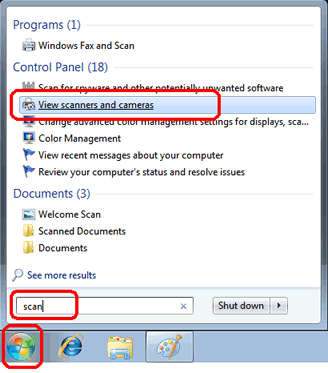
A Tulajdonságok megnyitása:
-
Nyissa meg a lapolvasók és fényképezőgépek. (Kattintson ide a Lapolvasók és fényképezőgépek megnyitásához.)
Ha a Brother készülék lapolvasó ikonja nem található a „Lapolvasók és fényképezőgépek” részben, telepítenie kell a lapolvasó-illesztőprogramot.
Kérjük, látogasson el a webhely Letöltések szakaszába , és töltse le a teljes illesztőprogram- és szoftvercsomagot vagy szkenner-illesztőprogramot. A telepítési utasítások a letöltési oldalon találhatók. -
Nyissa meg aTulajdonságokelemet.
Válassza ki a lapolvasót, majd kattintson a Tulajdonságok gombra.
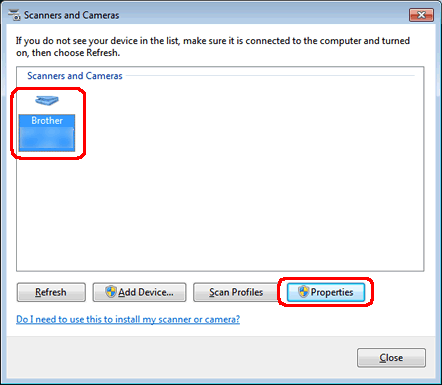
Ha megjelenik a Felhasználói fiókok felügyelete képernyő, tegye a következőket:-
Ha rendelkezik rendszergazdai jogokkal: Kattintson a Folytatás vagy az Igengombra.
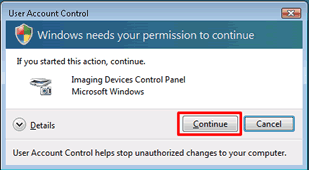
-
Rendszergazdai jogokkal nem rendelkező felhasználók esetén: Adja meg a rendszergazdai jelszót, majd kattintson az OK vagy az Igen gombra .
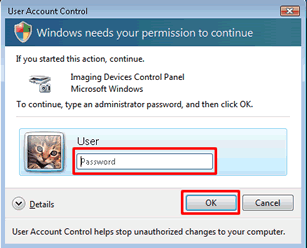
-
Ha rendelkezik rendszergazdai jogokkal: Kattintson a Folytatás vagy az Igengombra.